windows 10je naša milovaná platforma.To, čo z nej robí takú populárnu platformu, je množstvo možností, ktoré s ňou prichádzajú.Windows 10 má mnoho jedinečných funkcií, ktoré sú veľmi užitočné a zaujímavé.Nie každý si je vedomý týchto funkcií.
V tomto článku vám jednu takú funkciu predstavím.
Toto je"Zmeniť písmeno jednotky"功能.Niektorí z vás to možno vedeli už dávno, no mnohí používatelia nevedia, že môžemeZmeňte písmeno, ktoré systém Windows priraďuje konkrétnej jednotke.
Ukážem vámAko zmeniť písmeno jednotky v systéme Windows 10 alebo dokonca Windows 8, 7, XP.

Úvod: Drive Letters v systéme Windows 10
在WindowsVo svete, ktorý môže byť špecifikovaný názvom disku (napr."Windows7_OS") a písmeno jednotky (napríklad:"C:")identifikovaťvodič.Kľúčovým faktorom, ktorý si treba zapamätať, je, že systém Windows sa skutočne stará len o topísmeno jednotky.To musí byť jedinečné.na rovnakom počítačiNemôžu byť vymenovaní dvajaE: ánovodič.Na druhej strane,názovLen pre pohodlie.Operačný systém WindowsJe zobrazený a umožňuje vám ho upravovať, no nepoužíva ho operačný systém pri výbere jednotky, na ktorú chcete pristupovať.Takže môžete mať dva alebo viac diskov s presne rovnakým názvom bez toho, aby ste si poplietli systém Windows.
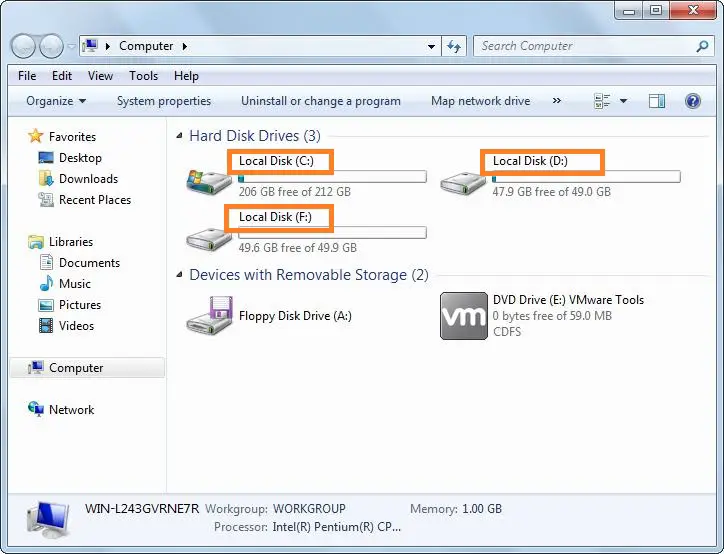
Toto písmeno jednotky hrá kľúčovú úlohu pri informovaní systému Windows, kde má hľadať.C: Používatelia v文件 nemusí existovať v D: Používatelia.Štandardné písmeno jednotky jedvojbodka(:)Datuje sa ešte pred DOS.v systéme Windows (a jehopredchádzajúceDOS), zavádzacia jednotkapredvolenájeC :.Ostatné jednotky (či už interné, externé, diskové alebo iné oddiely) dostanú iné písmená.Zvyčajne sú priradené v poradí:D:, E:a pokračovať.Nechýba však pohonA:AB:,pretože listy boli pôvodnedisketová mechanikaRezervované.Postačia informácie o písmene jednotky a názve.
Dôvod zmeny alebo priradenia písmena jednotky
Windows by mal byťZariadenia dynamicky priraďujú písmená jednotiek.Niekedy sa však tieto zariadenia nezobrazia v zozname jednotiek.Najpravdepodobnejšou príčinou môže byť, že písmeno jednotky, ktoré sa Windows pokúša priradiť vášmu zariadeniu, nie je dostupné, pretože toto písmeno jednotky je už priradené inému zariadeniu.Niekedy tiež možno budete chcieť priradiť zariadeniu trvalé písmeno jednotky a ponechať ho nezmenené, aby niektoré cesty správne fungovali.Alebo len chcete priradiť písmená, ktoré potrebujete, aby si vodiči mali poriadok.Vo všetkých týchto prípadoch je potrebné manuálne zmeniť písmeno jednotky zariadenia.Aby som vám v tejto situácii pomohol, poskytujem vámcelý tutoriál,zmeniť písmeno jednotky priradené konkrétnemu zariadeniu.
Úvod: Bohužiaľ nemôžete zmeniť písmeno jednotky oblasti, kde je nainštalovaný systém Windows.Najbežnejší je disk C.
Ako zmeniť písmeno jednotky: Sprievodca krok za krokom
Možno ste si vždy mysleli, že zmena písmena jednotky je nemožná úloha, aleNie je.lensprávnepostupujte podľa tohtokrok za krokomvás bude sprevádzaťv minútachštúdiumAko zmeniť písmeno jednotky.Pravdepodobne už viete, ako zmeniť názov disku, pretože systém Windows nám uľahčuje jeho úpravu.Neposkytuje však jednoduchý spôsob, ako upraviť písmeno jednotky priradené konkrétnemu zariadeniu.
V tomto prípade by sa na zmenu priradeného písmena jednotky mala použiť táto jednoduchá metóda.
Pomocou tejto príručky môžete;
- Zmeňte písmeno jednotky DVD
- Zmeňte písmeno jednotky C
- Zmeňte písmeno jednotky USB
vysvetliť
Krok 1:Najprv otvorte"Správa diskov" nástroj na správu písmen jednotiek.Môžete začať odwindows 10AWindows 8of "Pokročilé užívateľské menu (WIN + X klávesové skratky)Otvor to .Toto je pravdepodobne najrýchlejší spôsob, ako sa k nemu dostať.
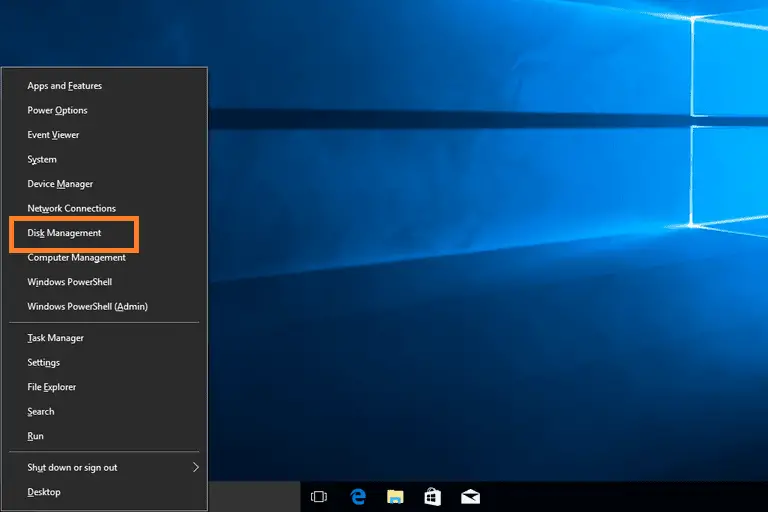
Krok 2:v "Správa diskov"okno,zo zoznamu v hornej časti alebo mapy v dolnej častizdvihnúť saJednotka, ktorej písmeno sa má zmeniť.Môžete tiež Kliknite pravým tlačidlom myšiAlebo klepnite a podržte disk a potom vyberte „ Prehľadávať" skontrolujte, či je vybratý správny disk.
Krok 3:raz tyzdvihnúť sato, kliknite pravým tlačidlom myši alebo klikni a podrž a potom vyberte Zmeniť písmeno jednotky a cestu... Vyberte si z kontextovej ponuky. 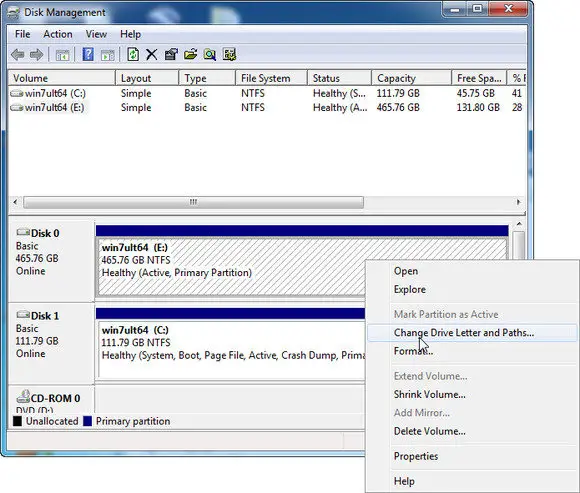
Krok 4:v novootvorenom malom Zmeniť písmeno a cesty jednotky pre… okno, klepnite alebo kliknite Zmeniť ... Tlačidlo.Tým sa ďalej otvorí „ Zmeňte písmeno jednotky alebo cestu" okno.
piaty krok: vybrať siChcete, aby systém Windows vybral písmeno jednotky, ktoré priradí tomuto úložnému zariadeniu Priraďte nasledujúce písmená jednotiek: rozbaľovacie pole.Nemusíte sa obávať, ak toto písmeno jednotky už používa iná jednotka, pretože systém Windows priradené písmeno skryje.
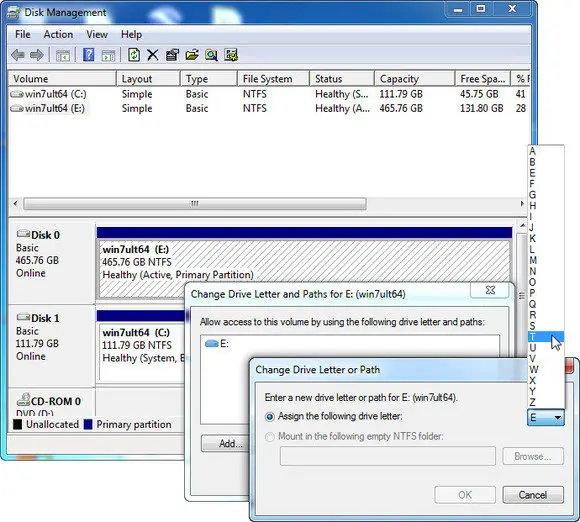
Krok 6: Potom klepnite alebo kliknite na „ Samozrejme" Tlačidlo.
Krok 7:potom klepnite alebo kliknite 是 , Niektoré programy, ktoré závisia od písmen jednotiek, nemusia fungovať správne.Chceš pokračovať? otázka.
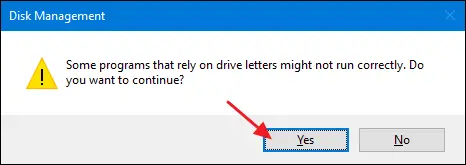
Krok 8:Keď sa písmeno jednotky úplne zmení (trvá to len sekundu alebo dve), môžeteuzavretieakékoľvek otvorené Správa diskov alebo iné okná.
概要
maťNeexistuje žiadny vstavaný spôsobPrepnite alebo zmeňte písmeno jednotky priradené jednotke v systéme Windows.Namiesto toho musítepomocou vyššie uvedenéhoNávodyManuálnyZmeňte písmeno jednotky.Jedna vec, ktorú treba poznamenať, je, že nemôžete zmeniť jednotku, na ktorej je nainštalovaný systém Windows (Pohon C) zopísmeno jednotky.Ďalšou dôležitou vecou je, že zmena písmena priradeného k jednotke, na ktorej je softvér nainštalovaný, môže spôsobiť, že softvér prestane správne fungovať.
Toto nie je bežná situácia pri novších programoch a aplikáciách, ale mali by ste byť opatrní, ak používate starší program.Najmä ak ste stálewindows XPaleboWindows Vistapoužívatelia narazia na problémy.Našťastie väčšina používateľov neinštaluje softvér na nič iné ako na hlavný disk (zvyčajneC vodič)ostatných vodičovna zariadení, ale ak ste nainštalovali softvér, mali by ste byť pripravení na preinštalovanie softvéru po zmene písmena jednotky.
Môžete tiež navštíviťsúvisiace s touto témouMicrosoftúradnénosná niť.Akékoľvek otázky, pochybnosti alebo návrhy k tejto téme, neváhajtenasledujúciof "komentár"čiastočnepríspevokKomentujte.Dúfam, že vám môžem pomôcť naučiť sa, čo potrebujete, a tak ďaleko.Pekný deň všetkým!

![Nastavenie e-mailu Cox v systéme Windows 10 [pomocou aplikácie Windows Mail] Nastavenie e-mailu Cox v systéme Windows 10 [pomocou aplikácie Windows Mail]](https://infoacetech.net/wp-content/uploads/2021/06/5796-photo-1570063578733-6a33b69d1439-150x150.jpg)
![Riešenie problémov s prehrávačom Windows Media Player [Sprievodca systémom Windows 8 / 8.1] Riešenie problémov s prehrávačom Windows Media Player [Sprievodca systémom Windows 8 / 8.1]](https://infoacetech.net/wp-content/uploads/2021/10/7576-search-troubleshooting-on-Windows-8-150x150.jpg)
![Opravte chybu Windows Update 0x800703ee [Windows 11/10] Opravte chybu Windows Update 0x800703ee [Windows 11/10]](https://infoacetech.net/wp-content/uploads/2021/10/7724-0x800703ee-e1635420429607-150x150.png)




![Spustite príkazový riadok v systéme Windows [7 spôsobov] Spustite príkazový riadok v systéme Windows [7 spôsobov]](https://infoacetech.net/wp-content/uploads/2021/09/%E5%95%9F%E5%8B%95%E5%91%BD%E4%BB%A4%E6%8F%90%E7%A4%BA%E7%AC%A6-150x150.png)

![Ako zobraziť verziu systému Windows [veľmi jednoduché]](https://infoacetech.net/wp-content/uploads/2023/06/Windows%E7%89%88%E6%9C%AC%E6%80%8E%E9%BA%BC%E7%9C%8B-180x100.jpg)

